今日私はあなたを連れてきます ちょっとしたトリック、非常に簡単ですが、便利です ディスク容量を節約し、煩わしい更新を回避する 私たちは何が必要なのか。 最近、3.5.0-Xカーネルを使用するようにシステムを更新しましたが、以前のバージョンの3.2.0-Xカーネルがシステムにインストールされており、システムが更新を要求するたびに、3.2.0が更新されていました。 XNUMX私が使用していなかったカーネルからのブランチ-X。
私は自分自身をの仕事に捧げました これらの古いバージョンを削除します、このために、最初に システムにインストールされているものを確認しました、コマンドを使用して:
sudo dpkg -l | grep linux-image
このコマンド インストールされているカーネルのリストを返します。 私の場合は3.2.0-Xブランチにはこれで十分だったので、このブランチからすべてのパッケージを削除して、使用しない新しい更新を避けることにしました。 このアクションを実行するには、次のコマンドを使用します。
sudo apt-get remove --purge linux-image-X.X.X-X
Xは、削除するバージョンに置き換える必要があります。 私の場合は次のとおりです。
sudo apt-get remove --purge linux-image-3.2.0-40-generic-pae
この最後の操作を実行した後、113 MBのディスク領域が解放されました。これを繰り返してこのブランチのすべてのバージョンを削除すると、1GBが解放されました。 このヒントがお役に立てば、ディスク容量の節約に役立ちます。
から撮影 人間.
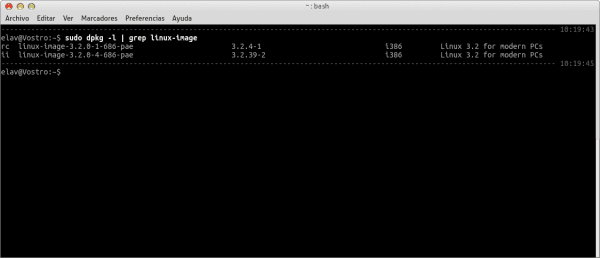
いくつかの記事は非常に単純で、何かを投稿するためだけに作られていることがわかりました。 この記事は、インストールされたパッケージを削除する方法の説明であり、シナプスで行うのが最適です。後で、すべてのカーネルを削除しないこともお勧めします...
すでにある程度の知識があると、いくつかのことは簡単に見えるかもしれません...しかし DesdeLinux それは達人ではなく、新しいユーザーに焦点を当てています。
素晴らしい答えです!
ハハハターミナルの代わりにグラフィックツールを使うことをお勧めするので、あなたは教祖と言いますか? 新規ユーザーにとって、システムを管理するためのグラフィカルインターフェイスに勝るものはありません。 そして、あなたは議論することはできません。
elavが言うように、最近Linuxディストリビューションを使い始めた人のための最も簡単なヒントから、より高度なレベルの人のためのより技術的な記事まで、あらゆる種類の情報をブログに掲載するのに適した場所があると思います。何らかの方法で学習についてですが、学習しています。
挨拶と良いヒント。
この記事は、すべての新しいLinuxユーザーがターミナルへの恐れを失うことを目的としています。
優秀な投稿
どうもありがとうございました。Synapticパッケージマネージャーを使用するのが最速です。 コンソールからも可能ですが、少なくともLinux Mintでは、チュートリアルの同じコマンドまたは以下のコマンドを使用して実行すると、常に前のカーネルが残り、それらを数回繰り返す必要があります。
dpkg –list | greplinux-image->インストールしたカーネルを一覧表示する
uname-r->使用しているものを確認する
sudoapt-getパージlinux-image-XXX-generic->削除する
sudo update-grub-> update grub
sudo apt autoremove-> clean
sudo apt autoclean-> clean
システムを更新するだけでなく、更新マネージャーからよりもコンソールから実行する方が良いです。ここから実行すると、ターミナルに更新するパッケージがまだあることが通知されます。
sudo aptupdate->サーバーから利用可能なパッケージのリストを更新します
sudo apt upgrade->パッケージをインストールし、システムをアップグレードします
例:
user @ user〜 $ sudo apt upgrade
パッケージリストを読んでいます...完了
依存関係ツリーの作成
ステータス情報の読み取り...完了
更新を計算しています...完了
0が更新され、0が新しくインストールされ、0が削除され、0が更新されません。
fedoraを使用する場合、手順は次のようになります。
「rpm-qkernel」をインストールしたカーネルを見つけて、どのカーネルをインストールしているかを確認し、削除するには、「yum remove(削除するカーネル)」と入力するだけです。
それは私たちがアーチに持っていない問題です
本当に!
「TIPをありがとう」のアーチでどのように行われたのか疑問に思いました
もちろん、あなたはそれを持っていません。なぜなら、アップデートがあなたのシステムをファックするカーネルを置くなら、あなたは失敗しました、多かれ少なかれxD
はい。ただし、安定性はArchの問題であり、Debianの問題ではありません。 現時点で何も持っていない場合は、時々。
スペースが非常に不足している場合の良いヒントは非常に便利です
aptitude(debian)を使用すると、次のこともできます(やりたいことをよく知っている場合は、カーネルを追加することをお勧めします)
ワンライナーの傾向が強い
dpkg -l | grep "linux- [im \ | he]" | grep -v "$(uname -r)" | awk '{print $ 2}'
apt.confのこれによると、purgeはremove –purgeに置き換わるか、不要です。
APT ::取得::パージ;
私はカーネルリムーバーと呼ばれる siduction パッケージ (debian Sid から派生) を使用していますが、これは非常にうまく機能します。
私はUbuntuTweakから、[クリーナー]タブからそれを行います。とても簡単です。 使用していないカーネルのバージョンを削除するだけでなく、一部のプログラムのキャッシュや不要なパッケージなどを削除するなど、より多くのことを実行できます。
私はいつも最後のもの、前のものを残し、最も古いものを削除します。
そしてarchlinuxでは? :DC
とChakra-Linuxで? :DC
Elavは、インストールされたままのヘッダーで同じ手順を実行することも課しています。
fedoraおよびcentos用
彼の-
yum remove -y $(rpm -qa | grep -iカーネル)
これは、すべてのカーネルを削除し、実行をスキップしようとします
友人に感謝します、それは私のために完全に働きました
言われなければ、明白なことが明白でなくなることがあります。
それは常に便利です、それは確かに複数に役立つでしょう。
ご挨拶。
ここで私はlinuxmintコミュニティを探していましたが、このスクリプトが表示されました。これがURLです。
http://community.linuxmint.com/tutorial/view/373
ここに提示された情報は私にとって非常に有用であると単にコメントするだけですが、ブログからさらに多くを求めることはできますか? salu2
それは本当にとてもシンプルでシンプルで便利なものです。
コンソールで作業する場合、私にとっては最高です。間違いなく、シンプルで、コマンドラインを使用すると多くのことができます。
あなたの投稿はとても役に立ちました。
共有してくれてありがとう。
どうもありがとうございました!
素晴らしい貢献…。 ありがとう…